 TAKU
TAKUこんにちは、TAKUです!



アライグマのくま坊だよ〜!
今回紹介したいキーボードが、Logicool Craftです!
クリエイティブ入力ダイアログが特徴的なキーボードで、精度の高い高度な作業に適したワイヤレスキーボードになっています。
他にもどんな特徴があるのか、いいところやいまいちなところを紹介していきますので、気になっている方はぜひ参考にしてみてください!
CRAFT KX1000s
パームレスト付き
Logicool Craft とは?
Logicool Craftのスペックはこんな感じです!
| 製品 | Craft |
|---|---|
| 価格 | 19,464円 (税込) ※Amazon 記事投稿日時点 |
| サイズ | 14.9 x 43 x 3.2 cm |
| 重さ | 960 g |
| 動作対応OS | Windows 7以降 macOS 10.11以降 |
| 動作ソフト (入力ダイアログ) | Microsoft Word Microsoft PowerPoint Microsoft Excel 2010、2013および2016 – Windowsのみ Adobe Photoshop CC Adobe Photoshop Lightroom Classic CC Adobe Illustrator CC Adobe Premiere Pro CC 2017以降 – WindowsおよびMac Adobe Reader DC VLC Media Player – Windows Preview Quicktime Safari – Mac Spotify – WindowsおよびMac |
| カラー | スペースシルバー(KX1000s) |
| 接続方法 | Bluetooth USBレシーバー(Unifying) |
| 電源 | 充電式(USB Type-C) |
| キー構造 | パンダグラフ |
| キーピッチ | 19.0 mm |
| キーストローク | 1.8 mm |
| キー配列 | JIS配列 |
| テンキー有無 | あり |
| 静音設計 | なし |
| その他 | EASY -SWITCH |
見た目は、こんな感じになってます!


全体的にはアルミを採用しており高級感がありますが、なんといっても左上のクリエイティブ入力ダイアログが特徴的ですよね!
Logicool Craft の良いところ!
それでは実際に感じた良いところを紹介します!
クリエイティブ入力ダイアルが便利!
まずは、なんといっても気になるのが左上に付いているクリエイティブ入力ダイアルだと思います!
クリエイティブ入力ダイアルは、使用しているアプリに応じて作業中のタスクをコントロールすることが可能です!
Adobe Photoshop CCで輝度を調整したり、Adobe Illustrator CCでストローク幅を変更したりすることができます。
Officeだと、WordやExcel、PowerPointなどを使う際に入力ダイアルが便利です!
下にできることを一覧で少し載せています!
| Adobe CC(Creative Cloud) | できること! |
|---|---|
| Photoshop CC | 明るさ、ブラシサイズ、コントラスト、彩度の調整など |
| Illustrator CC | 新しいシェイプの作成、線幅の調整、透過率の変更など |
| InDesign CC | 文字サイズ、行送り、画像のパラメータの直感的な変更など |
| Premiere Pro CC | ジョグやシャトルを使用したタイムラインのナビゲーションなど |
| Microsoft Office | できること! |
|---|---|
| PowerPoint | スライドテンプレートに簡単アクセス、テキストやイメージサイズの簡単調節など |
| Word | フォントやテキストサイズ、カラーの簡単調節など |
| Excel | 瞬時に表を作成、シート内の素早い移動など |
| Global controls | デスクトップ変更、ブラウザタブ間の移動、音量調節など |
タイプミスが少なく、スムーズなタイピング!
CRAFTのいいところは、タイプミスが少なくなることです!
これは個人差があるとは思いますが、多くの方は実感できるのではないかなと思います。
なぜかというと、キーボードにある窪みにあります!
窪んだキーに指の腹がフィットしてくれて、なおかつしっかりした打鍵感があるのでタイプミスがなくなり、スムーズなタイピングを可能にしてくれます!
これは、「数十年に及ぶロジクールの専門技術を採用してPerfect Strokeキーを実現」しているようです!
またパンダグラフの特徴ですが、タイピングがすごくスムーズでタイピング速度も向上します!
静音ではないが、タイピング音は静かめ!
こちらもパンダグラフのキーボードだからこそなのですが、タイピング音は静かめです!
静音タイプではないので、全く音がしないわけではないですが、迷惑になるような音はしないので安心してもいいと思います。
タイピング感も悪くないので、お値段に相応しいタイピング感だと思います。
EASY -SWITCHが便利!
EASY -SWITCHは、キーボードを最大3台のデバイスとペアリングして、Easy-Switch™ボタンを押すことで、デバイス間を切り替えることができる機能です。
ノートパソコン、デスクトップまたはタブレットを接続することでCraft1台でスムーズに切り替えて利用することができます。
複数台のパソコンを使っている方には、おすすめできる機能です!
接続方法は、USBレシーバー(Unifying)かBluetoothでの接続になりますが、USBレシーバーは1個しかついてこないです。
もし3台ともUSBレシーバーで接続したい場合は、Unifyingレシーバー単体を購入するかUnifyingレシーバー対応のマウスを購入しましょう!
おすすめのUnifyingレシーバー対応マウスはこちら!




スマートイルミネーションはかっこいい!
おまけみたいになってしまいますが、スマートイルミネーションがかっこよくて個人的にはおすすめポイントです!笑
近接センサーが手を検出して、手が近づいた瞬間にキーボードが点灯してくれます。
デスクを離れるとバックライトが消えて電気を節電するため、長くバッテリーが持ってくれます!
センサーで点灯するのはスマートでかっこいいですよ!
CRAFT KX1000s
パームレスト付き
Logicool Craft のいまいちなところ。
お値段が高い。
こればっかりは仕方ないことですが、お値段は20,000円台なので気軽に!とはいかないですね。
とはいえ、ものは最高品質なので買って後悔するということはないと思います!
設定が大変。
これだけ高機能だと、設定も大変になってきます。
このキーボードを買う人は、機械にもある程度詳しいとは思いますが、もし機械は苦手という方は控えた方がいいと思います。
CRAFTの特徴ではありますが、入力ダイアルは正直使いこなせないからと思っている方には、
Logicool MX KEYS KX800
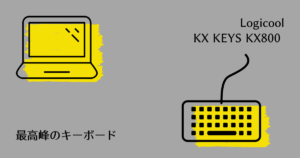
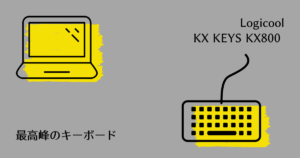
長時間作業を疲れにくくするパームレスセットも!
Logicool Craft はこんな人におすすめ!
Logicool Craftは、こんな方におすすめしたいキーボードになってます!
何よりクリエイティブな作業をする方にぜひ手に取ってもらいたいキーボードになっています!
CRAFT KX1000s
パームレスト付き
